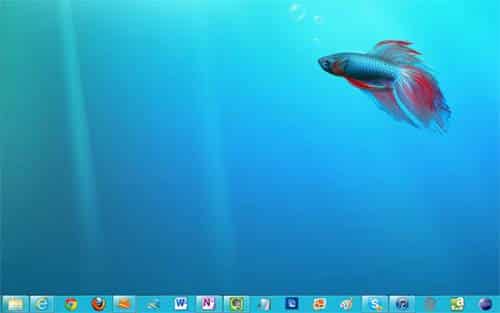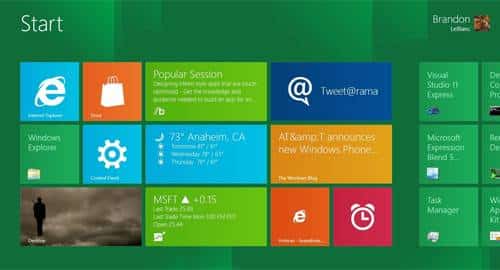Novos softwares de proteção online, suítes de segurança e outras ferramentas garantem tranquilidade em nossa vida online
Foi-se o tempo em que um bom antivírus era tudo o que precisávamos para navegar tranquilamente na internet. Leandro Matovam, CEO da AVG Brasil, diz que "o antivírus é essencial, mas não é a única coisa a se fazer".
Cláudio Martinelli, gerente de varejo da Kaspersky, explica que nem tudo é vírus: "Para falar a verdade, muitas das pragas digitais, fraudes e tentativas de invasão que conhecemos não são o que podemos chamar de vírus. Às vezes, não estão nem dentro da máquina do usuário". Ele explica que muitas vezes, essas ameaças ficam em sites falsos da internet. Aqui, o antivírus sozinho não tem capacidade de identificar o perigo.
Hoje, as principais empresas de segurança online afirmam: para manter-se seguro no mundo virtual, é preciso muito mais. São as chamadas suítes de segurança na internet, que englobam um pacote de soluções para que você possa realmente navegar sem riscos.
Leandro cita algumas vantagens dessas suítes: "Dentro de uma única suíte, você consegue se proteger contra vírus, spywares, ataques remotos, download de aplicações que são malwares, navegação indevida e até filtragem de e-mails".
Para quem está acostumado a fazer transações bancárias online, usar apenas o antivírus é coisa do passado. Cláudio explica que, "para você executar essas tarefas de home banking com segurança, um Internet Security é fundamental, porque ele vai te proteger de sites falsos de bancos que podem existir. Ele vai te proteger das famosos mensagens de phishing, que são mensagens falsas que recebemos de bancos todos os dias e que induzem os usuários a entrarem em um endereço que não é o verdadeiro", diz.
Imagine seu computador como se fosse a sua casa. Há alguns anos, vivíamos sem muros, em ruas tranquilas e sem muito movimento. Com o crescimento da violência, construímos não só muros, mas adicionamos cercas elétricas, portões automáticos, trancas especiais e contratamos até seguranças particulares para tomarem conta da região enquanto descansamos. Assim como os novos softwares de proteção online, criamos novas camadas de segurança na medida em que surgem novas ameaças.
Cláudio Martinelli, da Kaspersky, diz que a melhor solução é mesmo essa "proteção em camadas: você tem várias camadas diferentes que se sobrepõem para compor uma grande proteção muito eficaz pela somatória de todas elas".
Leandro faz uma comparação com câmeras de segurança: "Você está vendo o corportamento de alguém, caso ele entre em sua casa. Essa é uma proteção comportamental". Ou seja, mesmo que eu não sabia que é um vírus, não saiba que esse arquivo é malicioso ou que alguém está tentando fazer algo malicioso em meu computador, pelo comportamento dele, eu consigo detectar isso.
A verdade é que empresas de segurança online e cybercriminosos vivem como gatos e ratos. Essa é uma guerra sem fim que desafia constantemente o mercado. Mas a indústria está se armando até os dentes para combater essas pragas. Entre inúmeras inovações, o que há de mais novo neste cenário é a proteção na nuvem, ou "cloud security".
O software consulta a nuvem para verificar o que ela acha em caso de detecção de algum arquivo estranho. "Se a nuvem detectar o arquivo como um malware, o programa já acusa, sem que haja a necessidade de atualização do software", explica Leandro.
Você também pode fazer parte desse exército contra o crime virtual. Mantendo seu sistema operacional e navegador sempre atualizados, você reduz em até 95% as chances de ser atacado por um malware. Os outros 5% são trabalho para os pacotes de "suíte de segurança" que acabamos de comentar.
Antes de escolher seu antivírus e pacote de segurança vale mais uma dica: prefira produtos produzidos por aqui, nacionais... quer saber porque?
"Infelizmente, tem muitas empresas que vendem fora do Brasil e não dão suporte técnico para o usuário. Ele acaba ficando com o problema nas mãos, porque, se ele pegar um vírus, não há para quem ligar, não há 0800 ou telefone local. Isso é muito importante", completa Leandro.
Se você ainda tem dúvidas sobre as diferentes opções de proteção à sua máquina, confira na nossa página os testes que realizamos com os antivírus pagos e gratuitos mais populares do mercado. Aproveite e conheça o aplicativo gratuito que criptografa seus arquivos armazenados na nuvem e ainda um serviço que mostra o grau de risco que cada site que você acessa apresenta para sua privacidade. Acesse e proteja-se!
matéria do site olhar digital 01/04/2012